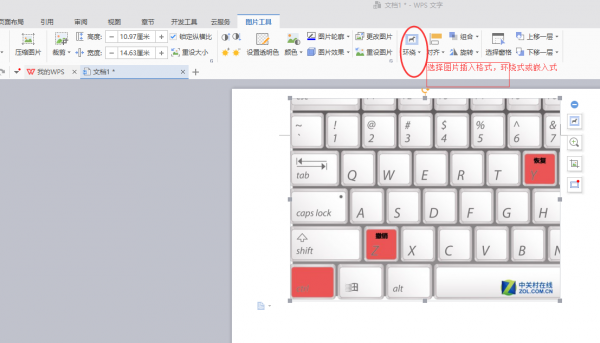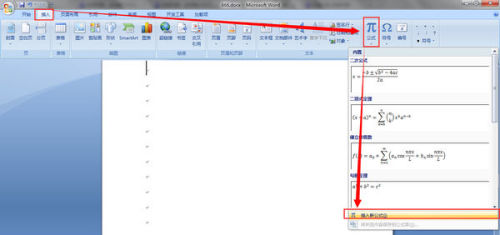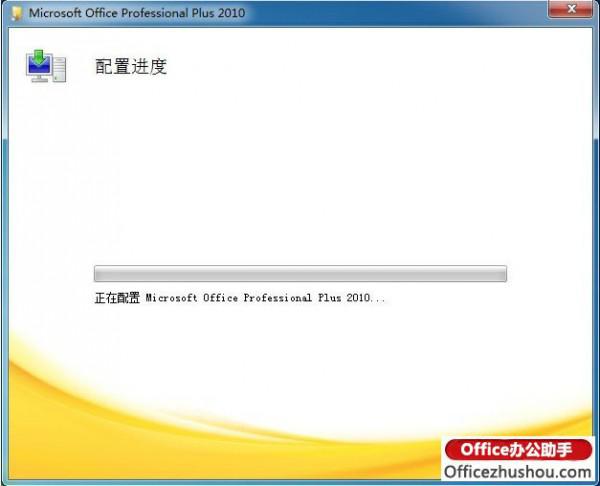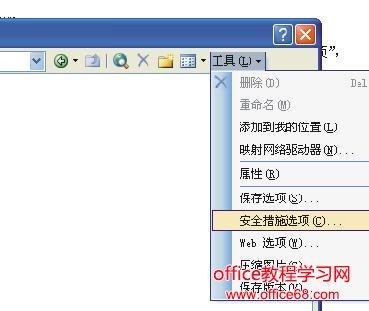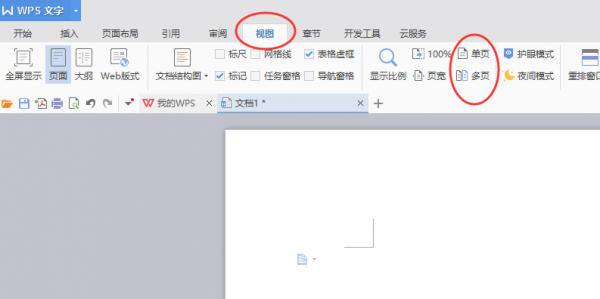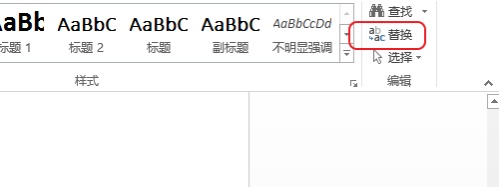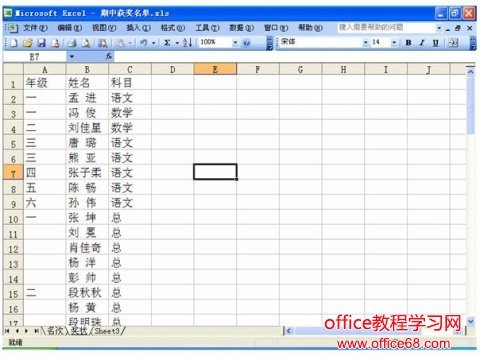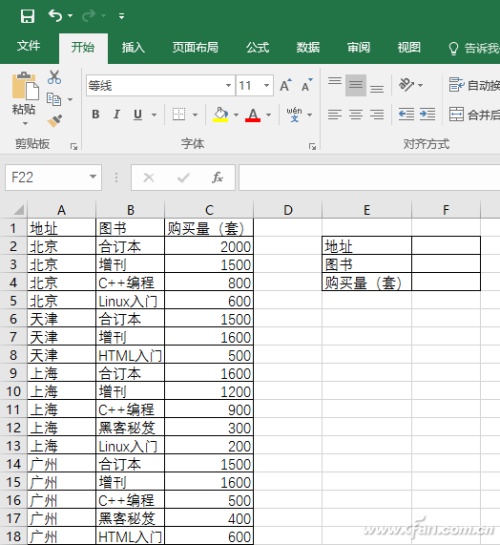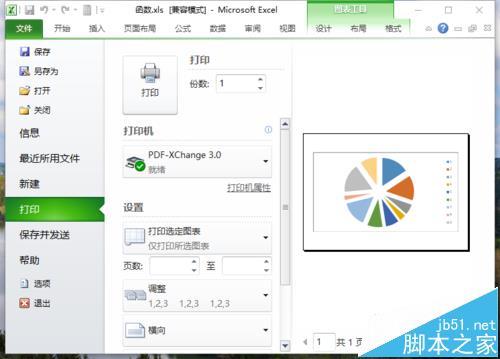Word怎么设置横竖滚动条(word垂直滚动条怎么设置)
时间:2024-09-04人气:作者:未知

Microsoft Office Word作为一个强大的文档软件,提供了许多易于使用的文档创建工具,同时也提供了丰富的功能集供创建复杂的文档使用。平时用Microsoft Office Word特别多,有时可能会发现,你的文档右侧或者下侧没有滚动条了。怎么找到设置出现滚动条呢?下面写篇经验,希望能够对你有帮助。
安装好并启动Microsoft Office Word文档软件。

在打开的Microsoft Office Word文档,左上角开始处,打开下拉菜单。

在Microsoft Office Word开始处下拉菜单右下角选择“Word文档”打开文档设置。
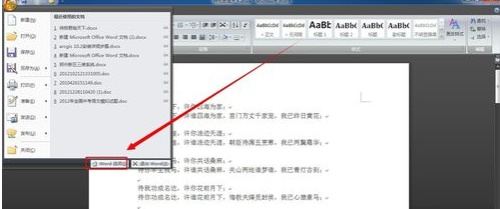
在Microsoft Office Word文档设置面板“高级”处,找到“显示”。

在“显示”处勾选“显示水平滚动条”和“显示垂直滚动条”。
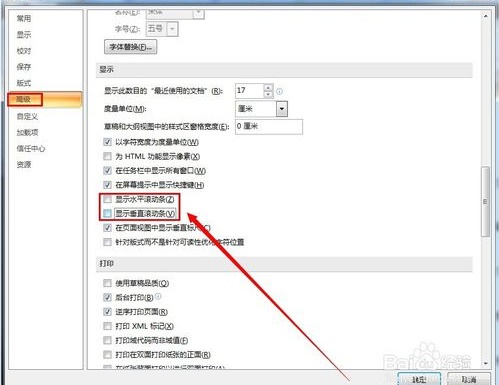
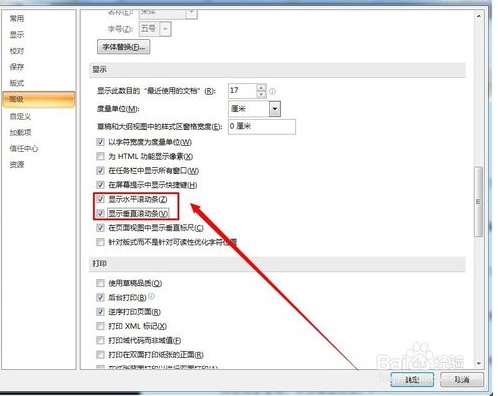
勾选好时候点击“确定”,即可设置完毕。

设置完毕前后有滚动条和无滚动条的效果对比。
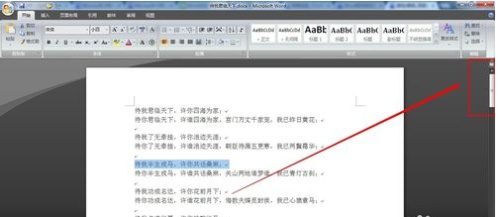
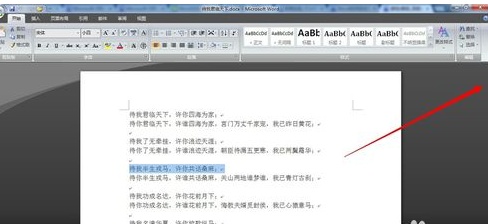
END
最新文章
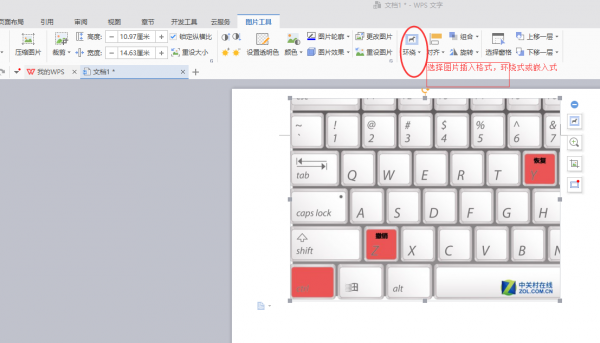
word如何按照选择顺序插入图片 方法一: 将图片放在同一个文件夹中,然后给图片命名为1,2,3..按顺序命名, 双击打开word文档, 然后点击插入图片,看一
(0)人喜欢2024-09-04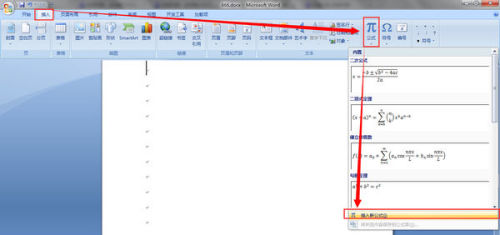
怎么在word输入三角函数公式 在编辑试卷或习题时,时常需要用到三角函数,那word中要如何插入三角函数呢,方法如下 1.打开word文档,在菜单栏选择[插入]
(0)人喜欢2024-09-04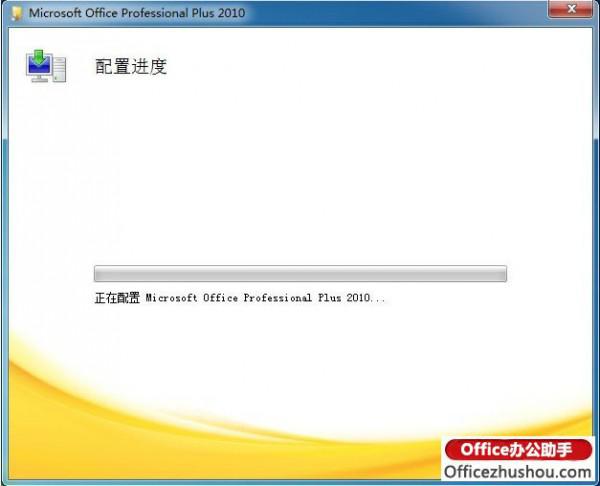
Word 2010打开时提示"正在配置"怎么办 每次打开Word 2010的时候总是提示正在配置,安装完后会多出来微软拼音输入法2010,在恢复组件里取消了以后
(0)人喜欢2024-09-04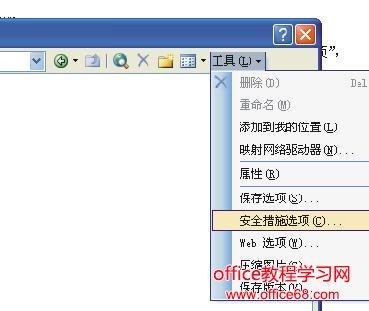
word文档怎么加密 在当今黑客横行.盗取私密文件满天飞的年代,文档的安全性越来越让人放心不下,所以我们编辑的文档也得进行一些加密处理,不能直裸裸地暴露在别人的
(0)人喜欢2024-09-04

Word怎么设置横竖滚动条 Microsoft Office Word作为一个强大的文档软件,提供了许多易于使用的文档创建工具,同时也提供了丰富的功能集供创建复
(0)人喜欢2024-09-04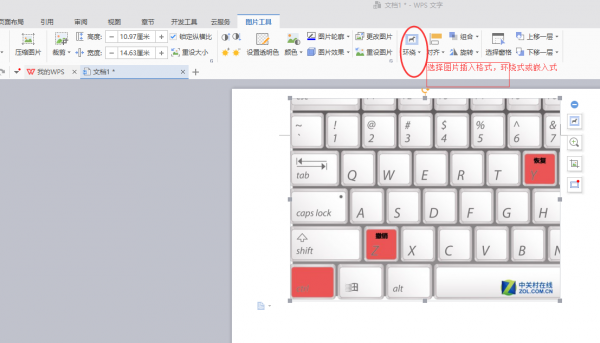
word如何按照选择顺序插入图片 方法一: 将图片放在同一个文件夹中,然后给图片命名为1,2,3..按顺序命名, 双击打开word文档, 然后点击插入图片,看一
(0)人喜欢2024-09-04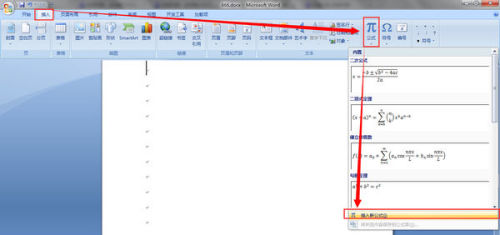
怎么在word输入三角函数公式 在编辑试卷或习题时,时常需要用到三角函数,那word中要如何插入三角函数呢,方法如下 1.打开word文档,在菜单栏选择[插入]
(0)人喜欢2024-09-04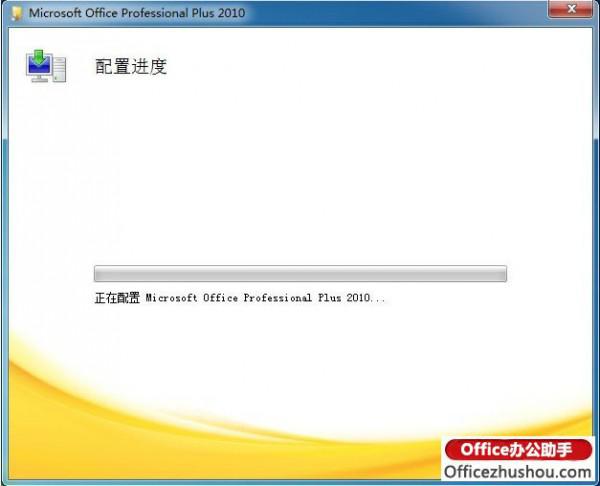
Word 2010打开时提示"正在配置"怎么办 每次打开Word 2010的时候总是提示正在配置,安装完后会多出来微软拼音输入法2010,在恢复组件里取消了以后
(0)人喜欢2024-09-04